如何查看 Windows 11 中的打印机型号?在日常工作和生活中,打印机的使用十分普遍。然而,当需要查看打印机型号时,部分用户却不知所措。php小编新一深知这一需求,特总结了 Windows 11 中查看打印机型号的详细方法。本文将逐步引导您完成操作,解决您的困惑。继续阅读以下内容,了解有关如何查看打印机型号的详细说明。
Win11查看打印机型号的方法:
1、将电脑连接上打印机,快捷键"win+s"打开搜索窗口,输入"控制面板"打开。
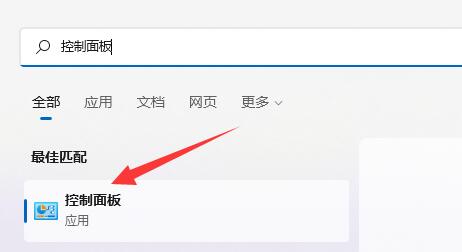
2、在打开的新界面中,点击"硬件和声音"下方的"查看设备和打印机"选项。
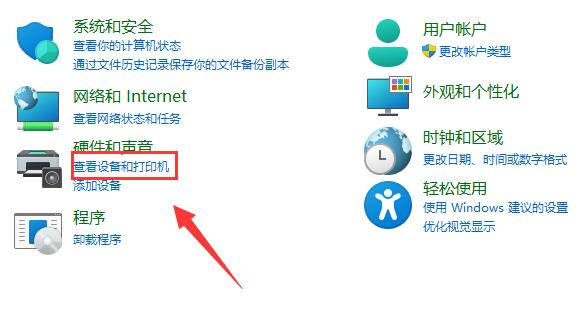
3、在其中就能查看到打印机的品牌及型号了。
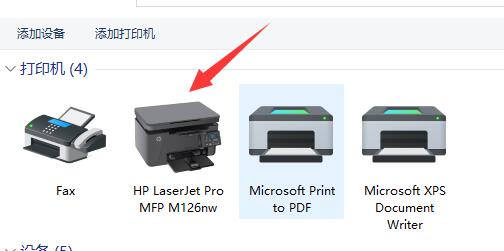
4、如果觉得信息不完整的话,可以选中打印机,右击选择选项列表中的"属性"打开。
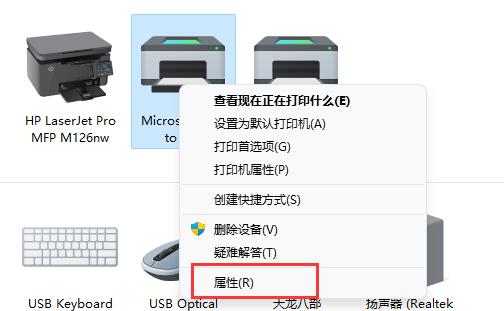
5、然后在给出的窗口中,就可以查看到打印机信息了。
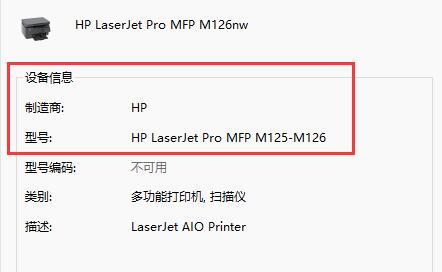
以上是Win11怎么查看打印机型号的详细内容。更多信息请关注PHP中文网其他相关文章!




